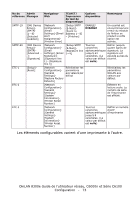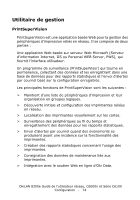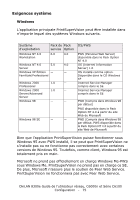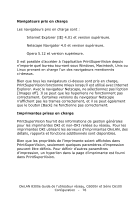Oki C6100n OkiLAN 8300e Network User's Guide for C6000n and C6100 Series Print - Page 77
Installation, Parcourir. Accédez à votre CD-ROM.
 |
View all Oki C6100n manuals
Add to My Manuals
Save this manual to your list of manuals |
Page 77 highlights
Installation Pour installer l'utilitaire Print SuperVision WindowsXP/2000/NT4.0 nécessite les privilèges d'administrateur. 1. Insérez le CD-ROM fourni avec votre imprimante dans le lecteur de CD-ROM. Si Menu Installer ne démarre pas automatiquement, cliquez sur Démarrer→Exécuter→Parcourir. Accédez à votre CD-ROM. Cliquez sur Installer→ΟOuvrir→OK. 2. Sélectionnez [Telechargements de logiciels]. 3. Sélectionnez [PrintSuperVision]. 4. Suivez les instructions à l'écran. Dans l'écran [Edit Data], vous pouvez spécifier un numéro de port pour PrintSuperVision (défaut 80). 5. Une fois l'installation terminée, l'écran [Setup complete] s'affiche. Cliquez sur [Finish]. 6. Vous devriez à présent sélectionner [Démarrer]-[Programmes]-[PrintSuperVision]-[PrintSuperVi sion] ou doublez cliquez sur l'icône [PrintSuperVision] sur le bureau pour le serveur PrintSuperVision. 7. Pour le client PrintSuperVision, accédez à [http://[the server IP address or host name]/PrintSuperVision] du navigateur Web. Si vous changez le numéro de port, vous devriez ajouter [:[port number]] tel que [http://172.168.20.127/ PrintSuperVision:8080]. 8. PrintSuperVision offre une fonction d'aide en ligne. OkiLAN 8300e Guide de l'utilisateur réseau, C6000n et Série C6100 Configuration - 77